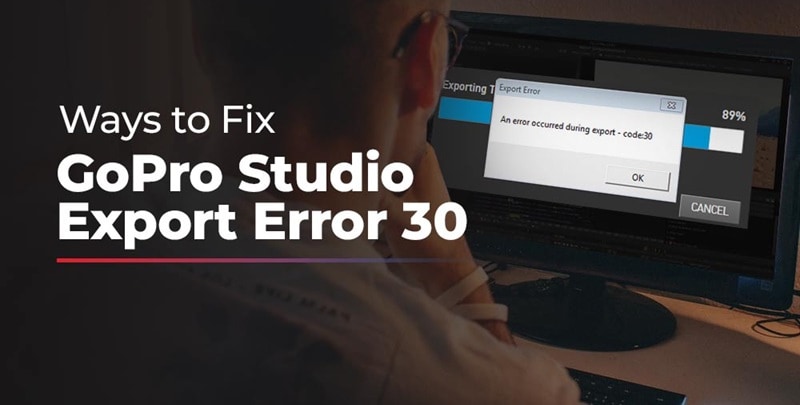Las cámaras GoPro son geniales para capturar nuestros mejores momentos en videos y fotos de alta calidad. Por desgracia, a veces nos encontramos con problemas como el error 30 de exportación de GoPro, que puede ser bastante frustrante e impedirnos compartir esos recuerdos. Pero no te preocupes, hay soluciones fáciles para este problema.
Si estás lidiando con el Código 30 de GoPro , Este artículo está aquí para ayudarte. Te explicaremos qué es este error y te ofreceremos soluciones sencillas. Además, te enseñaremos cómo recuperar cualquier archivo o video dañado de tu GoPro, para que no pierdas tus momentos más preciados.
Vamos a ver cómo solucionar el error 30 de Exportación de GoPro mientras nos aseguramos de que tus recuerdos valiosos estén bien protegidos.
En este artículo se presenta
Parte 1: ¿Qué es el Error 30 de Exportación de GoPro?
El Error 30 de GoPro Export aparece cuando intentas exportar videos. Detiene el proceso de exportación y puede resultar muy molesto. Este error puede ocurrir por varias razones. Es importante saber qué significa el error. Ayuda a encontrar la solución adecuada.
Cuando entiendes lo que significa el error, es más fácil solucionarlo. Es súper importante entender el error 30 de exportación de GoPro. Este conocimiento te ayudará a resolver el problema de forma rápida y eficaz.
Vamos a ver las causas del código 30 de GoPro y cómo solucionarlo.
Parte 2: ¿Qué Causa el Error 30 de Exportación de GoPro?
Estas son algunas causas comunes:
- Vamos a ver las causas del código 30 de GoPro y cómo solucionarlo.
- Archivos de video dañados que causan problemas
- Software GoPro Studio obsoleto
- Ubicación incorrecta de exportación del video
- El controlador de la tarjeta gráfica no funciona bien.
- Fotogramas problemáticos del video
- Archivo de video muy grande que causa problemas
- Problemas técnicos o errores en el software que interfieren.
Parte 3: Cómo Solucionar el Código 30 de GoPro
El error 30 de exportación de GoPro puede ser frustrante, ¡pero no te preocupes! Hay varias soluciones sencillas que pueden ayudarte a resolver el problema. En esta sección, vamos a ver diferentes métodos para solucionar el error 30 de exportación de GoPro. Cada solución tiene pasos fáciles de seguir que te guiarán durante todo el proceso.
Al terminar esta parte, deberías poder exportar tus videos de GoPro sin ningún problema. ¡Vamos a ver las soluciones!
Solución 1: Liberar Espacio de Almacenamiento
A veces, no tener suficiente espacio de almacenamiento puede provocar el error 30 de exportación de GoPro. Cuando tu dispositivo no tiene suficiente espacio de almacenamiento gratis, pueden surgir problemas con el proceso de exportación, lo que provoca este error. Es importante revisar regularmente tu espacio de almacenamiento y asegurarte de que tienes suficiente espacio para tus videos. Borrar archivos, aplicaciones u otros medios innecesarios puede ayudar a liberar espacio y evitar que se produzca este error.
Para evitar el error 30 de exportación de GoPro, acostúmbrate a administrar tu almacenamiento de forma eficaz. Puedes usar dispositivos de almacenamiento externos o servicios de almacenamiento en la nube para guardar tus videos y otros archivos grandes. Así, puedes mantener gratis el espacio de almacenamiento de tu dispositivo y asegurarte de que los videos se exporten sin problemas y sin interrupciones. Si tienes suficiente espacio de almacenamiento, podrás disfrutar de una experiencia fluida con tu GoPro y evitarás errores molestos como el Error de exportación 30.
Pasos:
- Revisa tu espacio de almacenamiento para ver si está lleno. Borra los archivos que no necesites.
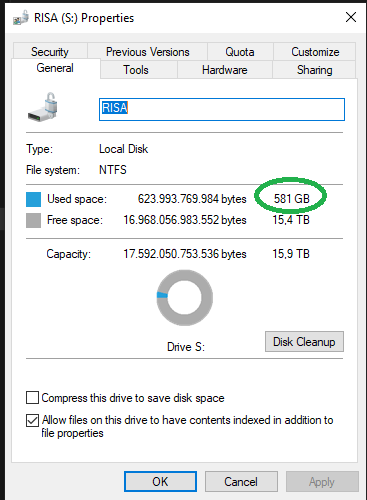
- Intenta exportar de nuevo después de liberar espacio.
Solución 2: Borrar o Reparar los Fotogramas con Problemas
Los fotogramas problemáticos en tu video GoPro pueden causar errores de exportación. Estos fotogramas pueden estar dañados o tener problemas que interrumpan el proceso de exportación, lo que provoca el Error 30 de Exportación de GoPro. Identificar y solucionar estos problemas puede ayudar a resolver el error. Puedes usar un programa de edición de video para encontrar los fotogramas con problemas y arreglarlos o borrarlos. Este proceso puede ayudar a garantizar una exportación fluida y sin interrupciones.
Para evitar problemas en el futuro, revisa regularmente tus archivos de video en busca de fotogramas problemáticos. Usa un software de edición de video confiable para revisar y solucionar cualquier problema que encuentres. Al mantener la calidad de tus archivos de video, puedes evitar errores y disfrutar de una experiencia perfecta con tu GoPro. Seguir estos pasos puede ayudarte a evitar el error 30 de exportación de GoPro y mantener tus videos en perfectas condiciones.
Pasos:
- Identifica los fotogramas problemáticos de tu video. Usa un programa de edición de video para arreglarlos o borrarlos.

- Exporta el video de nuevo después de solucionar los fotogramas.
Solución 3: Actualizar GoPro Studio
El software obsoleto puede causar varios errores, incluido el error 30 de exportación de GoPro. Cuando el software no está actualizado, puede que le falten soluciones importantes para errores y mejoras, lo que puede causar problemas durante la exportación. Es súper importante que mantengas actualizado el software GoPro Studio para evitar estos problemas. Las actualizaciones regulares te aseguran que tengas las últimas funciones y mejoras, ofreciéndote una experiencia más fluida y confiable.
Para evitar el error 30 de GoPro Export, revisa las actualizaciones de software con frecuencia. Abre GoPro Studio y mira si hay actualizaciones disponibles. Si hay actualizaciones, instálalas cuanto antes para mantener tu software al día. Al hacerlo, podrás evitar posibles errores y disfrutar de una experiencia fluida de edición y exportación de videos. Mantener tu software actualizado es una forma fácil y efectiva de asegurarte de que tus videos GoPro se exporten sin problemas.
Pasos:
- Abre GoPro Studio en tu computadora. Revisa si hay actualizaciones e instálalas si están disponibles.
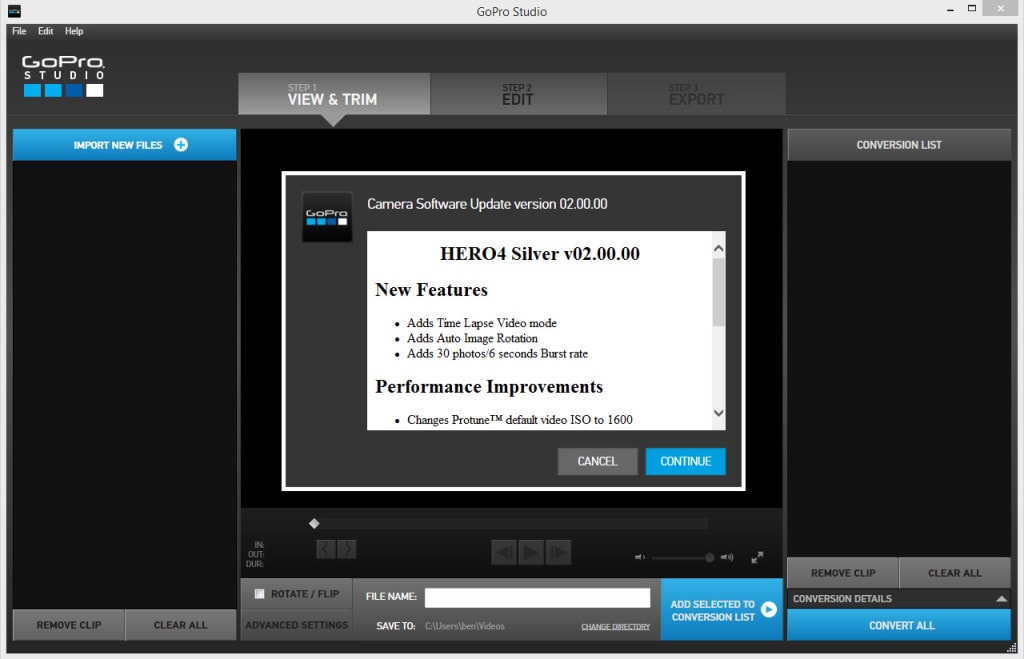
- Reinicia el software e intenta exportar de nuevo después de la actualización.
Solución 4: Cambiar la Ubicación de Exportación de Video
A veces, cambiar la ubicación de exportación puede solucionar el error 30 de GoPro Export. Si la ubicación actual donde estás intentando exportar el video está causando problemas, seleccionar una ubicación diferente puede ayudar. Esto podría deberse a que no hay suficiente espacio, los permisos están restringidos o hay otros factores que afectan a la ubicación actual. Si eliges un nuevo destino de exportación, podrás desactivar estos problemas y garantizar un proceso de exportación sin problemas.
Para evitar el Error 30 de Exportación de GoPro en el futuro, revisa regularmente el espacio disponible y los permisos de las ubicaciones de exportación que has elegido. Asegúrate de que la nueva ubicación tenga suficiente espacio de almacenamiento gratis y que no haya restricciones. Al mantener las condiciones perfectas en tus ubicaciones de exportación, puedes evitar errores y asegurarte de que tus videos se exporten sin interrupciones. Este simple cambio puede marcar una gran diferencia a la hora de evitar errores de exportación.
Pasos:
- Elige otra ubicación para exportar en tu dispositivo. Asegúrate de que la nueva ubicación tenga suficiente espacio para el video.
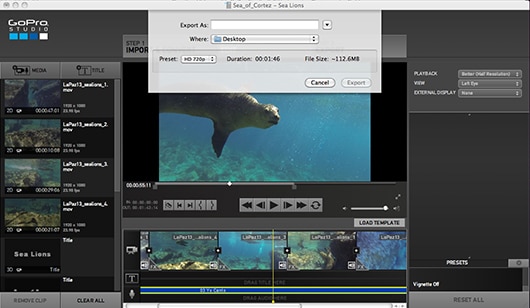
- Intenta exportar el video de nuevo después de cambiar la ubicación.
Solución 5: Actualizar el Controlador de la Tarjeta Gráfica
Los controladores que no están actualizados pueden causar varios problemas, como el Error 30 de Exportación de GoPro. Cuando el controlador de tu tarjeta gráfica no está actualizado, puede afectar el rendimiento de tu software de edición de video y provocar errores de exportación. Actualizar el controlador de la tarjeta gráfica garantiza que el sistema cuente con las últimas mejoras y soluciones a errores. Esto puede ayudar a resolver problemas de compatibilidad y mejorar el rendimiento general de las exportaciones de video.
Pasos:
- Ve al sitio web del fabricante de la tarjeta gráfica. Descarga el controlador más reciente para tu tarjeta gráfica.
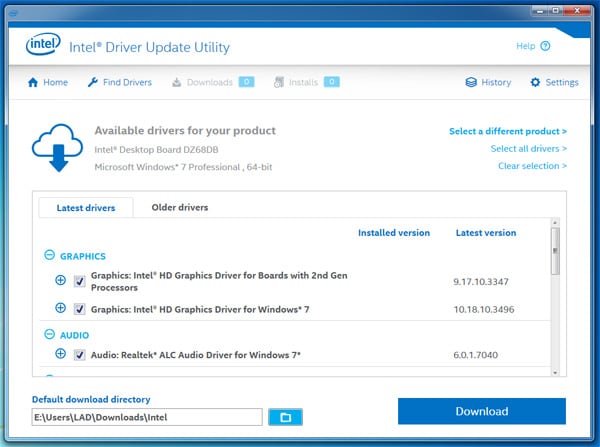
- Pon el controlador y reinicia tu computadora. Intenta exportar el video de nuevo después de actualizar el controlador.
Parte 4: Recuperar Fácilmente Videos GoPro Dañados con Recoverit
Recoverit es una herramienta confiable y potente diseñada para recuperar archivos GoPro dañados. Su interfaz fácil de usar hace que sea fácil para cualquiera, incluso si no tienes experiencia previa con software de recuperación de datos. Con Recoverit, puedes recuperar tus videos importantes de forma rápida y eficiente, asegurándote que tus recuerdos no se pierdan.
Una de las funciones más destacadas de Recoverit es su capacidad para manejar varios tipos de situaciones de pérdida de datos. Si tus archivos se han dañado por un apagón repentino, un borrado accidental o incluso un virus, Recoverit puede recuperarlos. El software es compatible con un montón de formatos de archivo y dispositivos de almacenamiento, lo que lo convierte en una solución versátil para todas tus necesidades de recuperación de datos.
Además, Recoverit ofrece una función de vista previa que te permite ver los archivos recuperados antes de guardarlos. Esta función te permite recuperar solo los archivos que necesitas, ahorrando tiempo y espacio de almacenamiento. Con sus algoritmos avanzados y su alta tasa de recuperación, Recoverit es una opción genial para cualquiera que quiera recuperar archivos GoPro dañados y proteger sus momentos valiosos.
Pasos:
- Descarga e instala Recoverit en tu computadora. Abre Recoverit y selecciona la ubicación del archivo dañado. Haz clic en Iniciar.

- Recoverit empezará el escaneo y esperará a que termine.

- Obtener una vista previa de los archivos recuperados y guardarlos en un lugar seguro.

Video Relacionado >: ¿Cómo Recuperar Videos de Gopro?
Parte 5: Consejos para Recuperar Archivos GoPro Dañados
Recuperar archivos dañados de GoPro puede ser complicado, pero con el método adecuado, es posible. En esta sección, te vamos a ofrecer algunos consejos útiles para ayudarte a recuperar tus valiosos videos. Siguiendo estos consejos, podrás aumentar las posibilidades de recuperar tus archivos GoPro dañados y conservar tus valiosos recuerdos.
Aquí tienes algunos consejos para recuperar archivos GoPro dañados:
- Usa una Herramienta de Recuperación Confiable: Elige un software de recuperación de confianza como Recoverit. Tiene una alta tasa de éxito y es fácil de usar, lo que lo hace perfecto para recuperar archivos GoPro dañados.
- No uses la tarjeta SD después de perder datos: Deja de usar la tarjeta SD de inmediato para evitar que se dañe más. Quita la tarjeta de tu GoPro y guárdala en un lugar seguro hasta que estés listo para empezar el proceso de recuperación.
- Haz copias de seguridad de tus archivos con frecuencia: Hazlo un hábito hacer copias de seguridad de tus videos y archivos importantes. Crea varias copias y guárdalas en diferentes dispositivos o servicios de almacenamiento en la nube.
- Revisa si la Tarjeta SD tiene errores: Revisa tu tarjeta SD para ver si tiene algún error o problema. Solucionar estos errores puede ayudar a evitar la pérdida de datos y mejorar las posibilidades de recuperación.
- Usa tarjetas SD de alta calidad: Invierte en tarjetas SD de alta calidad para reducir el riesgo de daños y pérdida de datos. Las tarjetas de mala calidad son más propensas a tener errores y a dañarse.
- Cómo Expulsar de Forma Segura tu Tarjeta SD: Siempre quita la tarjeta SD de tu GoPro y de la computadora de forma segura. Esto evita que se estropeen los datos y garantiza que tus archivos estén bien.
Seguir estos consejos te ayudará a recuperar archivos GoPro dañados de forma eficaz y a proteger tus momentos más preciados en el futuro.
Conclusión
El Código 30 de GoPro puede ser molesto. pero con los pasos correctos, puedes solucionarlo. Sigue las soluciones que te damos en este artículo para corregir el problema.
Recuperar archivos GoPro dañados También es posible. Usa herramientas como Recoverit para recuperar tus videos de forma segura. Así te aseguras de que no se pierdan tus momentos más especiales.
En resumen, mantén actualizado el software de tu GoPro y asegúrate de tener suficiente espacio de almacenamiento. Estos sencillos pasos pueden ayudarte a evitar el error 30 de exportación de GoPro y recuperar los videos dañados de GoPro. Esto te ayudará a disfrutar de tus videos sin ningún problema.
Preguntas Frecuentes
-
1. ¿Qué es el error 30 de exportación de GoPro?
El Error 30 de Exportación de GoPro aparece cuando intentas exportar videos desde GoPro Studio. Este error detiene el proceso de exportación y puede resultar frustrante. A menudo se debe a cosas como no tener suficiente espacio de almacenamiento, archivos de video dañados, software desactualizado o fotogramas de video con problemas. Entender las causas puede ayudarte a encontrar la solución adecuada. -
2. ¿Cómo Solucionar el Error 30 de Exportación de GoPro?
Puedes solucionar el Error 30 de exportación de GoPro siguiendo unos sencillos pasos. Primero, libera espacio de almacenamiento en tu dispositivo borrando archivos que no necesites. Después, busca y arregla cualquier problema en los fotogramas de tu video usando un programa de edición de video. Asegúrate de tener la última versión de GoPro Studio y cambia la ubicación de exportación de los videos si hace falta. Por último, actualiza el controlador de tu tarjeta gráfica para asegurarte de que todo funciona bien y sin problemas. -
3. ¿Cómo recuperar archivos GoPro dañados?
Puedes recuperar archivos GoPro dañados con herramientas de recuperación como Recoverit. Descarga e instala Recoverit en tu computadora. Abre el programa y busca dónde está el archivo dañado. Inicia el escaneo y espera a que termine. Cuando termine el escaneo, echa un vistazo a los archivos recuperados y guárdalos en un lugar seguro. Este proceso te ayuda a recuperar tus valiosos videos. -
4. ¿Cómo recuperar archivos GoPro dañados?
Para recuperar archivos GoPro dañados, sigue algunos consejos esenciales. Usa una herramienta de recuperación confiable como Recoverit para aumentar las posibilidades de éxito. No uses la tarjeta SD después de perder datos para evitar que se dañe más. Haz copias de seguridad de tus archivos con frecuencia para no perderlos en el futuro. Revisa la tarjeta SD para ver si tiene errores y soluciona si es necesario. Mantén tu software actualizado y cuida tu tarjeta SD para evitar perder datos.